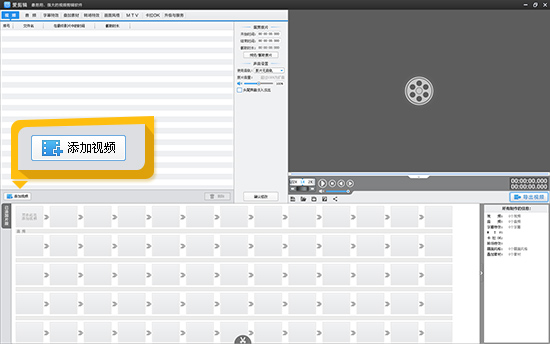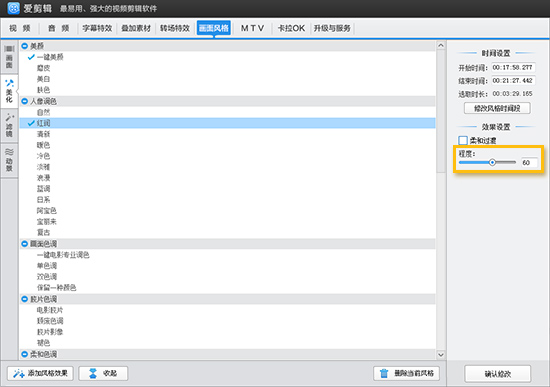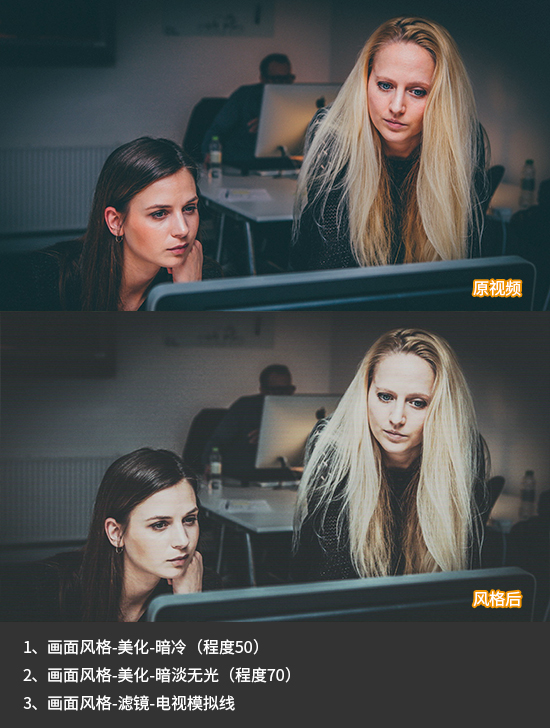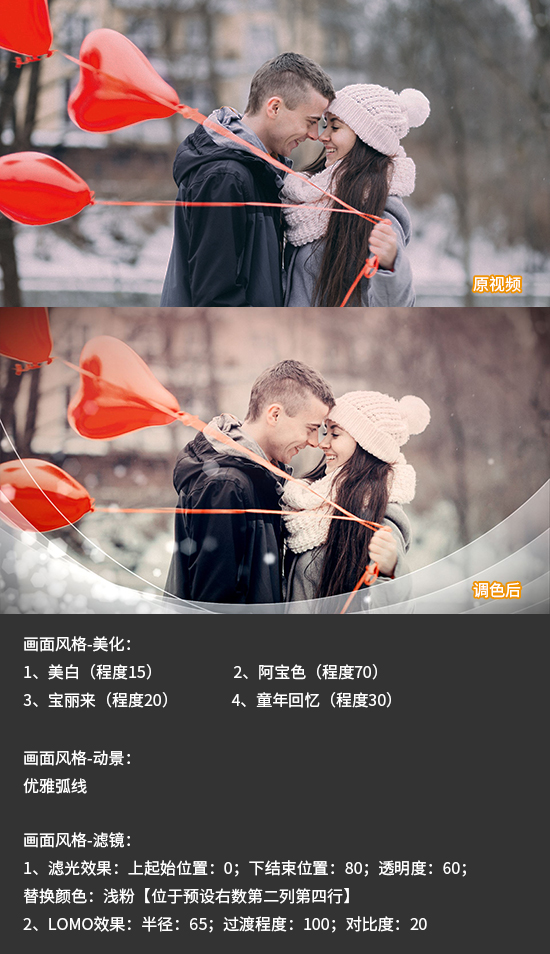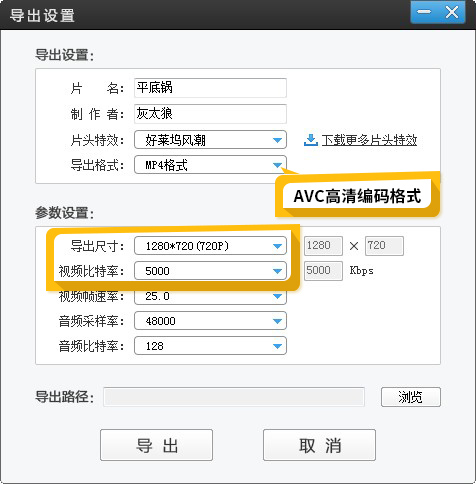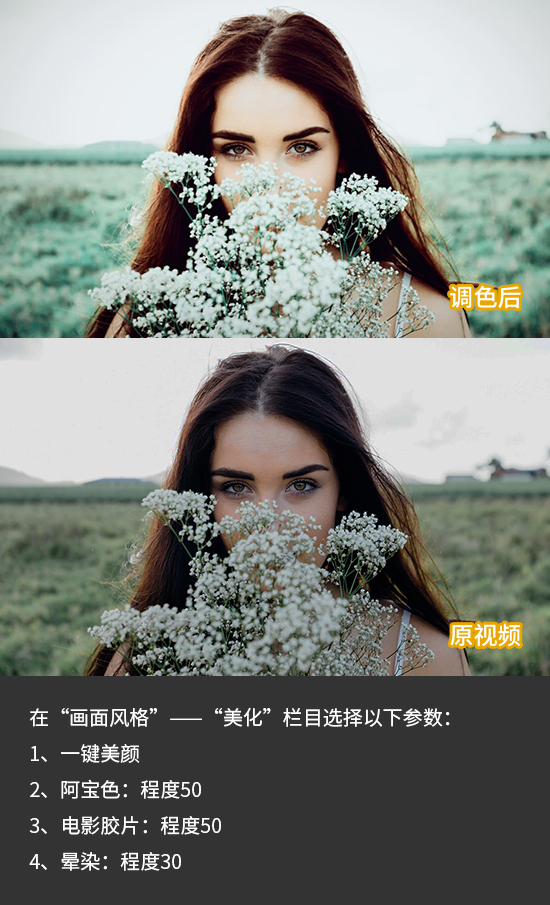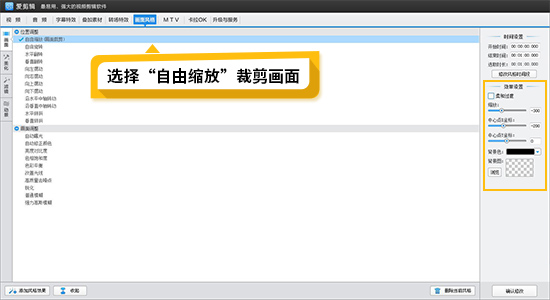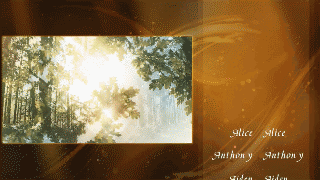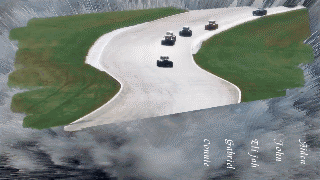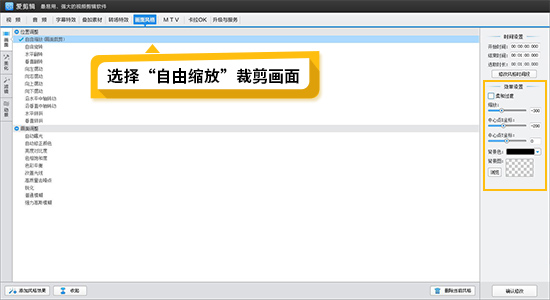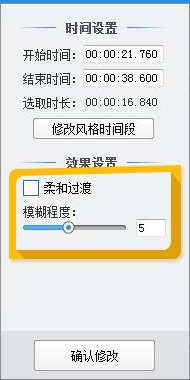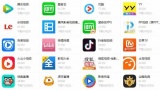爱剪辑怎么给视频调色 爱剪辑视频美化全教程
爱剪辑是款功能强大的视频编辑软件,多功能美化视频功能让原本普通的视频瞬间靓丽,那么怎么美化才能达到大众喜欢的视频呢?大家可以看看下面的爱剪辑美化全教程,图文同步让你快速掌握美化技巧。
怎么给视频调色
一、添加需要调色的视频
在爱剪辑主界面顶部点击“视频”选项卡,在该面板底部“已添加片段”中,点击“双击此处添加视频”区域,在弹出文件选择框导入视频即可。同时,爱剪辑还支持将视频直接拖曳到“已添加片段”区域列表中。
二、通过“画面风格”功能给视频调色
结合“超级剪刀手”功能,将视频剪辑完毕后,在顶部点击“画面风格”选项卡,在左侧栏切换到“美化”。在“美化”面板,我们可以看到“磨皮”、“美白”、“肤色”、“人像调色”、“画面色调”、“胶片色调”、“复古色调”等各种一键应用的调色和美颜功能,并通过各种调色方案的“程度”功能,实现更细节、更多重方案的调色。在列表中双击需要应用的选项,在弹出的“选取风格时间段”中,设置画面风格的持续时间即可。关于“画面风格”选项卡更多关于添加、删除、修改、索引的基本操作,请查看
三、结合使用“画面”、“滤镜”、“动景”功能
除了调色,“画面风格”功能还支持裁剪视频画面、旋转视频、翻转视频、为视频施加各种模糊特效、炫光特效、雨中水波特效、涟漪特效、震动视觉效果(即镜头晃动)、电视墙特效、玻璃特效,以及水墨晕染、烈火燎原、花瓣飞舞、云雾弥漫、水波粼粼等各种酷炫动景特效。在“画面风格”面板中,点击相应的左侧栏,双击需要应用的效果项,在弹出的“选取风格时间段”对话框,设置持续时间即可。
四、导出高清视频
将特效应用的恰如其分,令视频更具美感和大片范后,即可一键导出了。导出视频时,如果原片清晰度足够,记得选择导出720P或1080P的MP4或AVI格式,并将比特率调至3500kbps以上,不要因为不恰当的设置造成渣画质,浪费了这么多酷炫特效~~
视频怎么美化更好看
通过调色美化视频
为了方便爱友们,爱剪辑的专业设计师研究了各种专业调色方案,预置了几十种大片级调色方案,并加入了“程度”的概念,让爱友们可以借助程度、调色方案的灵活组合,快捷方便的调出丰富的色调(各种调色方案组合后的调色效果远不止几十种哦),使剪辑作品更具表现力。
发一发舔屏向视频的福利,爱剪辑的磨皮功能采用了更先进的识别技术,做到只磨皮、不磨背景哦~~
通过磨皮、美白等功能,结合“画面风格”的“美化”面板的一键式应用的调色,令我们的视频更加精致、美观,风格独特~
通过酷炫动景特效美化视频
酷炫动景特效具有水墨晕染、光屑流动、花瓣飞舞、水波粼粼、云雾弥漫、优雅弧线、绚丽波形、烈火燎原等各种浪漫、唯美的效果,和打造更唯美、更大气的视频更配哦~以下是爱剪辑爱友们在剪辑视频时对酷炫特效的应用:“光屑流动”、“云雾环绕”、“花瓣飞舞”动景营造唯美意境和飘飘仙气
“冰雪之缘”、“光屑流动”、“优雅弧线 ”动景营造时尚唯美风
去掉无关字幕、LOGO令视频更美观
通过加黑边(相框)、去水印、自由缩放(画面裁剪)等功能,或几种相结合的方式,我们可以近乎完美地去掉视频的无关字幕、LOGO,令视频更加清新。
怎么裁剪视频画面
通过自由缩放功能裁剪视频画面
在“画面风格”-“画面”选项卡,选择“自由缩放(画面裁剪)”,为指定的时间段应用该风格,然后在“效果设置”栏目,通过“缩放”、“中心点X坐标”、“中心点Y坐标”调整裁剪区域即可。
缩放:向左拉动滑杆为缩小画面,向右拉动滑杆为放大画面(即裁剪画面)。
中心点X坐标:向左拉动滑杆为左移画面,向右拉动滑杆为右移画面。
中心点Y坐标:向左拉动滑杆为上移画面,向右拉动滑杆为下移画面。
巧用自由缩放功能制作时尚片尾
除了裁剪视频画面,“自由缩放”功能在制作时尚片尾时,也非常好用~~
如下示例参考自“剪刀手联盟”众多爱友们的创意,感谢爱友们的分享和令人赞叹的创意~~
如下效果示例GIF涉及功能:“自由缩放”、“加相框”、“炫光特效、“好莱坞动景特效”、“字幕特效”等等
示例1、通过“自由缩放”功能,将视频画面缩小,放置在视频左侧或右侧,通过“字幕特效”的“向上滚动字幕”功能,添加向上滚动的片尾字幕。
示例2、通过“自由缩放”功能,将视频画面缩小,放置在视频中间偏上位置,通过“字幕特效”的“向左滚动字幕”功能,添加向左滚动的片尾字幕。
怎么制作模糊视频画面
一、制作画面模糊效果
下面就以“镜头模糊”为例,讲一下如何制作模糊效果,其它模糊效果可触类旁通。
剪辑好视频后,在“画面风格”的“滤镜”一栏,双击“镜头模糊(光斑效果)”选项,在弹出的对话框中,根据个人的需要,设置模糊效果应用的时间段。
PS:如需精准踩点,还可通过上下方向键逐帧微调,左右方向键五秒微调。
二、对模糊效果进行灵活的设置
在风格列表右侧,可以对模糊效果进行“模糊程度”和“柔和过渡”等灵活的设置,调整后点击“确认修改”按钮即可。
以上便是爱剪辑美化视频全教程了,大家都学会了吗?大家可以关注教程之家网,里面有更多精彩的视频制作教程供大家学习。